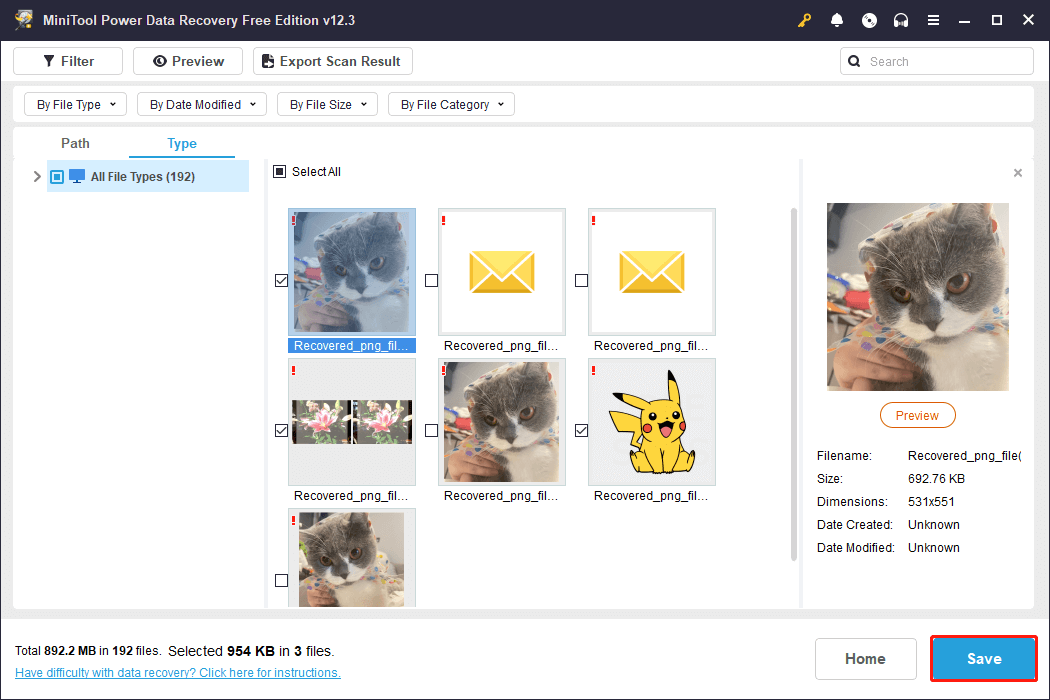Computer-Tutorials
Computer-Tutorials
 Fehlerbehebung
Fehlerbehebung
 Sofortige Korrekturen: Die Lautstärke einer Datei wurde extern geändert
Sofortige Korrekturen: Die Lautstärke einer Datei wurde extern geändert
Sofortige Korrekturen: Die Lautstärke einer Datei wurde extern geändert
Bedenken Sie in der Lautstärke für eine extern veränderte Datei und fragen Sie sich, wie Sie ihn beheben können? Warum taucht diese Fehlermeldung weiter auf? Lesen Sie nun diesen Beitrag auf Minitool, um mehrere effiziente Problemumgehungen zu erhalten, um dieses ärgerliche Problem zu beheben.
Haben Sie eine Fehlermeldung erhalten, heißt es in dem Volumen für eine extern geänderte Datei, wenn Sie einige Dateien auf Ihre externe Festplatte kopieren möchten? Die Begegnung mit diesem Fehler kann sehr nervig und frustrierend sein, da die Fehlermeldung immer wieder auftaucht, um zu verhindern, dass Sie auf die Dateien zugreifen. Es zeigt Probleme in Bezug auf die Zuverlässigkeit der im Volumen gespeicherten Daten an. 🎜> Es hat einfache Fehlermeldungen „Das Volumen für eine extern geänderte Datei“ und dann einen schwarzen Hintergrund. Wenn ich versuche, den Fehler durch Klicken auf das X zu entfernen, taucht er erneut auf. Wenn Sie immer 20-30 Mal auf X drücken, verschwindet die Nachricht, aber der schwarze Hintergrund bleibt und ich kann meinen Computer nicht verwenden. Ich muss nur einige alte Dateien daraus extrahieren, damit es mir nichts ausmacht, wenn es keine perfekte Lösung ist. Bitte helfen Sie.
beschädigtes Dateisystem
: Ein fälschliches Dateisystem auf dem externen Laufwerk kann in Dateidaten Abweichungen erstellen, was zu diesem Fehler führt. : Abrupt den Stecker ein USB -Laufwerk, während Dateien übertragen werden, können die Datei nur teilweise gespeichert lassen, was zu Korruption führt. Dateizugriff und verursachen diesen Fehler. EXTERNELLIGE ”Benachrichtigung. . . Wenn Sie auf Dateisystemprobleme, Systemabstürze oder versehentliche Dateilöschungen auf Dateiprobleme stoßen, ist die Wiederherstellung von Minitool -Power -Daten ein zuverlässiges und kostenloses Tool für die Datenwiederherstellung. Die höchste Ebene des Datenab Abrufens. Dateien mithilfe von Minitool Power Data Recovery.Schritt 1. Scannen Sie die Partition
Starten Sie MiniTool Power Data Recovery. Standardmäßig finden Sie die Registerkarte Logische Laufwerke. Wählen Sie in diesem Fenster die Zielpartition aus, auf der der Fehler „Volume für eine extern veränderte Datei“ angezeigt wird, und klicken Sie auf die Schaltfläche Scannen. Bitte warten Sie geduldig, um das beste Scanergebnis zu erzielen.

Schritt 2. Vorschau und Überprüfung der gewünschten Dateien
Nach dem Scannen stellen Sie möglicherweise fest, dass alle Dateien nach Dateipfad auf der Registerkarte Pfad aufgelistet sind. Dies ist der Standard-Dateianzeigemodus dieser Software. Neben der Suche nach den benötigten Dateien durch das Erweitern von Ordnern nacheinander können Sie auch die Funktionen Filter, Vorschau, Typ und Suchen Funktionen. Aktivieren Sie die Kontrollkästchen vor den gewünschten Dateien.
Schritt 3. Speichern Sie die gewünschten DateienKlicken Sie auf die Schaltfläche
Speichern, um die überprüften Dateien zu speichern. Wählen Sie im Popup-Fenster einen geeigneten Speicherort für die wiederhergestellten Dateien aus und klicken Sie auf OK. Der Speicherort muss sich vom ursprünglichen Speicherort unterscheiden, um ein Überschreiben der Daten zu vermeiden.
So beheben Sie den Fehler „Volume für eine extern geänderte Datei“Fix 1. Antivirenprogramm eines Drittanbieters deinstallieren und Echtzeitschutz deaktivierenDas Volume für eine extern geänderte Datei Der Fehler könnte durch Ihre Antivirensoftware verursacht werden, da diese Ihr System möglicherweise übermäßig schützt und Dateiübertragungsaktivitäten stört.Um dieses Problem zu beheben Wenn das Problem auftritt, greifen Sie je nach verwendetem Antivirenprogramm auf dessen Einstellungen zu.Schritt 1: Navigieren Sie zur
Systemsteuerung > Programme und Funktionen und deinstallieren Sie alle Antivirenprogramme von Drittanbietern.
Schritt 2: Starten SieWindows-Sicherheit über die Suchleiste.
Schritt 3: Gehen Sie zuViren- und Bedrohungsschutz > Einstellungen verwalten.
Schritt 4: Deaktivieren Sie denEchtzeitschutz.
Schritt 5: Klicken Sie im Popup-Fenster aufJaSchaltfläche, um die Änderung zu bestätigen.
Fix 2. Überprüfen, ob Volumeschattenkopie und Windows-Sicherungsdienste ausgeführt werdenVolumenschattenkopie ist eine Funktion in Microsoft Windows, mit der Benutzer manuelle oder automatische Sicherungen oder Snapshots ihrer Computerlaufwerke erstellen können Dateien.Schritt 1. Drücken Sie
Win R, um die zu öffnen Dialogfeld „Ausführen“.
Schritt 2. Geben Sieservices.msc in das Dialogfeld „Ausführen“ ein und drücken Sie die Eingabetaste.
Schritt 3. Suchen Sie Lautstärkeschattenkopie und Windows-Sicherung , klicken Sie mit der rechten Maustaste auf sie und wählen Sie Start . Warten Sie, bis der Vorgang abgeschlossen ist.

Beheben Sie 3. Aktualisieren Sie Windows, um das Volumen für eine extern geänderte Datei zu beheben. Windows -Betriebssystem. Dies kann dazu beitragen, dass die Dateien Ihres Systems auf dem neuesten Stand sind und korrekt funktionieren und möglicherweise Konflikte oder Störungen beseitigen, die diesen Fehler verursachen können. > So starten Sie Windows -Einstellungen und wechseln Sie zu
Update & Sicherheit. Die Eingabeaufforderungen zur Installation der verfügbaren Aktualisierungen und neu starten Sie Ihren Computer anschließend, um die Änderungen effektiv anzuwenden. Volumen für einen extern veränderten Fehler. Der veraltete Treiber kann dieses Problem auslösen. Daher können Sie es aktualisieren, um es zu beheben. > Schritt 2: Suchen Sie und klicken Sie mit der rechten Maustaste auf den fehlerhaften Treiber und wählen Sie
Treiberaktualisieren. Nach dem Aktualisieren starten Sie das System neu und der Fehler sollte verschwunden sein. Um das Volumen für einen extern veränderten Fehler zu beheben. Hoffe, die Informationen sind für Sie nützlich.
Das obige ist der detaillierte Inhalt vonSofortige Korrekturen: Die Lautstärke einer Datei wurde extern geändert. Für weitere Informationen folgen Sie bitte anderen verwandten Artikeln auf der PHP chinesischen Website!

Heiße KI -Werkzeuge

Undresser.AI Undress
KI-gestützte App zum Erstellen realistischer Aktfotos

AI Clothes Remover
Online-KI-Tool zum Entfernen von Kleidung aus Fotos.

Undress AI Tool
Ausziehbilder kostenlos

Clothoff.io
KI-Kleiderentferner

Video Face Swap
Tauschen Sie Gesichter in jedem Video mühelos mit unserem völlig kostenlosen KI-Gesichtstausch-Tool aus!

Heißer Artikel

Heiße Werkzeuge

Notepad++7.3.1
Einfach zu bedienender und kostenloser Code-Editor

SublimeText3 chinesische Version
Chinesische Version, sehr einfach zu bedienen

Senden Sie Studio 13.0.1
Leistungsstarke integrierte PHP-Entwicklungsumgebung

Dreamweaver CS6
Visuelle Webentwicklungstools

SublimeText3 Mac-Version
Codebearbeitungssoftware auf Gottesniveau (SublimeText3)

Heiße Themen
 1666
1666
 14
14
 1425
1425
 52
52
 1327
1327
 25
25
 1273
1273
 29
29
 1252
1252
 24
24
 Wie kann ich KB5055612 in Windows 10 nicht installieren?
Apr 15, 2025 pm 10:00 PM
Wie kann ich KB5055612 in Windows 10 nicht installieren?
Apr 15, 2025 pm 10:00 PM
Windows -Updates sind ein wichtiger Bestandteil des Betriebssystems stabil, sicher und kompatibel mit neuer Software oder Hardware. Sie werden in einem regulären B ausgestellt
 Gearbeitet! Beheben Sie die älteren Scrolls IV: Oblivion Remastered Crashing
Apr 24, 2025 pm 08:06 PM
Gearbeitet! Beheben Sie die älteren Scrolls IV: Oblivion Remastered Crashing
Apr 24, 2025 pm 08:06 PM
Fehlerbehebung bei den Elder Scrolls IV: Oblivion Remastered Start- und Leistungsprobleme Auffälle, schwarze Bildschirme oder Ladeprobleme mit den Elder Scrolls IV: Oblivion Remastered? Dieser Leitfaden bietet Lösungen für gemeinsame technische Probleme.
 Clair Obscur: Expedition 33 UE-Sandfall-Spiel Crash? 3 Wege!
Apr 25, 2025 pm 08:02 PM
Clair Obscur: Expedition 33 UE-Sandfall-Spiel Crash? 3 Wege!
Apr 25, 2025 pm 08:02 PM
Lösen Sie das UE-Sandfall-Spiel-Crash-Problem in "Clair Obscur: Expedition 33" "Clair Obscur: Expedition 33" wurde von den Spielern nach seiner Veröffentlichung weithin erwartet, aber viele Spieler stießen auf den Fehler, dass UE-Sandfall beim Start des Spiels zum Absturz und Schließen kam. Dieser Artikel enthält drei Lösungen, die Ihnen helfen, das Spiel zu glätten. Methode 1: Ändern Sie die Startoptionen Ändern Sie die Steam -Startoptionen, um die Spielleistung und Grafikeinstellungen anzupassen. Versuchen Sie, die Startoption auf "-dx11" einzustellen. Schritt 1: Öffnen Sie die Steam Library, suchen Sie das Spiel und klicken Sie mit der rechten Maustaste, um "Eigenschaften" auszuwählen. Schritt 2: Suchen Sie unter der Registerkarte Allgemeiner Startoptionen.
 Clair Obscur Expedition 33 Controller funktioniert nicht auf PC: behoben
Apr 25, 2025 pm 06:01 PM
Clair Obscur Expedition 33 Controller funktioniert nicht auf PC: behoben
Apr 25, 2025 pm 06:01 PM
Lösen Sie das Problem des Scheiterns der PC -Version von "Clair Obscur: Expedition 33" Haben Sie auch auf das Problem gestoßen, dass die PC -Version des Controllers "Clair Obscur: Expedition 33" nicht ordnungsgemäß funktioniert? Mach dir keine Sorgen, du bist nicht allein! Dieser Artikel bietet Ihnen eine Vielzahl effektiver Lösungen. "Clair Obscur: Expedition 33" wurde auf PlayStation 5, Windows und Xbox Series X/S -Plattformen gestartet. Dieses Spiel ist ein engagiertes RPG, das das präzise Timing betont. Seine Einzigartigkeit ist die perfekte Mischung aus strategischer und schneller Reaktion. Reibungsloser Betrieb
 Windows 11 KB5055528: Was ist neu und was ist, wenn es nicht installiert wird
Apr 16, 2025 pm 08:09 PM
Windows 11 KB5055528: Was ist neu und was ist, wenn es nicht installiert wird
Apr 16, 2025 pm 08:09 PM
Windows 11 KB5055528 (veröffentlicht am 8. April 2025) Detaillierte Erläuterung und Fehlerbehebung aktualisieren Für Windows 11 23H2 -Benutzer hat Microsoft am 8. April 2025 das KB50555528 -Update veröffentlicht. In diesem Artikel wird die Verbesserungen dieses Update beschrieben und eine Lösung für den Installationsfehler enthält. KB5055528 Aktualisieren Sie Inhalte: Dieses Update bringt viele Verbesserungen und neue Funktionen für Windows 11 23H2 -Benutzer mit sich: Benutzer: Datei Explorer: Verbesserte Textskalierung und verbesserte Zugänglichkeit zum Dialogfeld "Datei Öffnen/Speichern" und zum Kopieren von Kopieren. Einstellungsseite: Hinzufügen der Funktion "Top Card", um schnell Prozessor, Speicher, Speicher und G anzuzeigen
 Der ältere Scrolls IV: Oblivion Remastered Fatal Fehler, schnelle Lösung
Apr 25, 2025 pm 08:05 PM
Der ältere Scrolls IV: Oblivion Remastered Fatal Fehler, schnelle Lösung
Apr 25, 2025 pm 08:05 PM
Lösen der Elder Scrolls IV: Oblivion Remastered Crashing -Probleme Die Elder Scrolls IV: Oblivion Remastered, veröffentlicht am 22. April 2025 für PS5, Xbox -Serie X/S und Windows, bietet atemberaubende Bilder und verbessertes Gameplay. Einige Spieler erleben jedoch
 Fehler 0x80070643 Nach Windows 10 KB5057589 lernen Sie essentials
Apr 16, 2025 pm 08:05 PM
Fehler 0x80070643 Nach Windows 10 KB5057589 lernen Sie essentials
Apr 16, 2025 pm 08:05 PM
Microsoft Windows 10 Winre Update Glitch: Fehler 0x80070643 erklärt Über ein Jahr später setzt sich Microsoft immer noch mit Winre -Update -Problemen auseinander. Das aktuelle Update von Windows 10 KB5057589 hat den Fehler 0x80070643 ans Licht gebracht. In diesem Artikel wird untersucht
 Gelöst! Fix Oblivion Remastered aus dem Videospeicherfehler
Apr 24, 2025 pm 08:11 PM
Gelöst! Fix Oblivion Remastered aus dem Videospeicherfehler
Apr 24, 2025 pm 08:11 PM
Der Fehler "Oblivion, das aus dem Video -Speicher versuchte, eine Textur zuzuweisen", ist ein frustrierendes Problem, das die Spieler daran hindert, das Spiel zu genießen. Dieser Leitfaden bietet einfache Lösungen, um dieses Problem zu lösen. Dieser Fehler kann auftreten